電腦使用時間長了以後,就會產生一些垃圾碎片錯在於電腦之中,導致電腦反應速度會變得很慢,如果我們將這些碎片進行清理後會讓電腦運行速度變的快一點,但是我們該如何對這些碎片進行清理呢?今天小編就和大家一起分享清理電腦碎片的小方法吧!
1、將鼠標光標移到我的電腦,單擊右鍵--屬性。在出來的屬性界面的左下角【操作中心】,將其單擊打開。
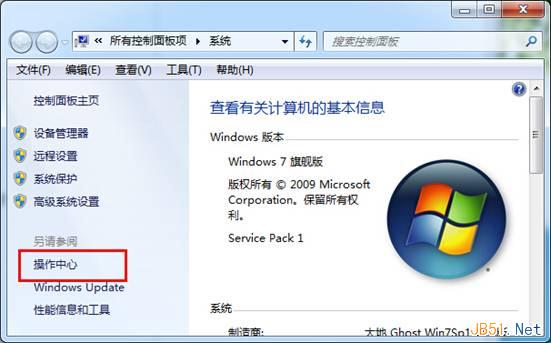
2、打開後的界面的左側找到【查看性能信息】,將其打開。
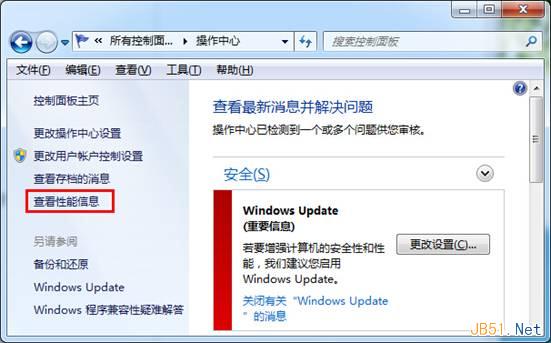
3、打開後還是在左側找到【打開磁盤清理】,單擊打開。
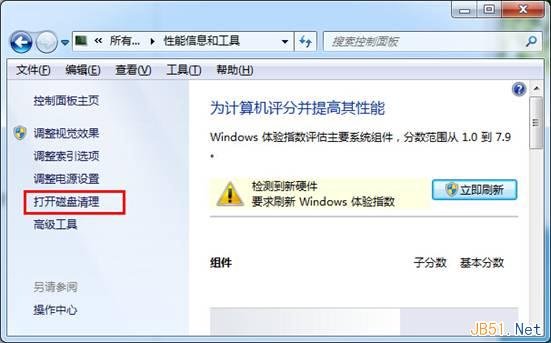
4、打開了磁盤清理後,出現的方框需要選擇驅動器,可以根據你的需要選擇C.D.E.F盤進行清理。在這我選擇C盤進行清理說明。選擇後,單擊確定。

5、選擇清理磁盤後,會有個提示框提示正在進行計算可以釋放多少空間。

6、等待一會後會出現如下的對話框。選擇你要刪除的文件,選擇是可以看看該文件裡有些什麼內容,是否確定清理。選定要清理的文件後,單擊確定。
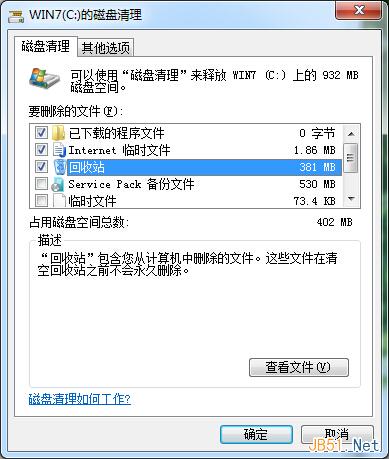
7、在該選項卡的其它選項中,可以選擇‘程序和功能’進行清理以及‘系統還原和影像復制’進行清理。前者主要是卸載和修改程序。
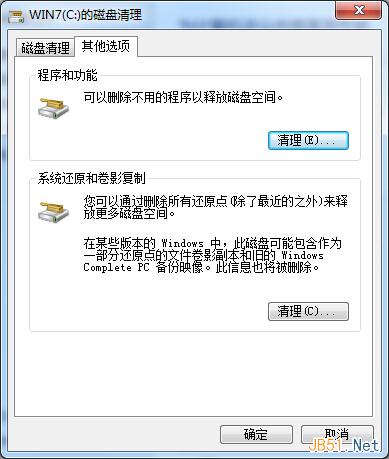
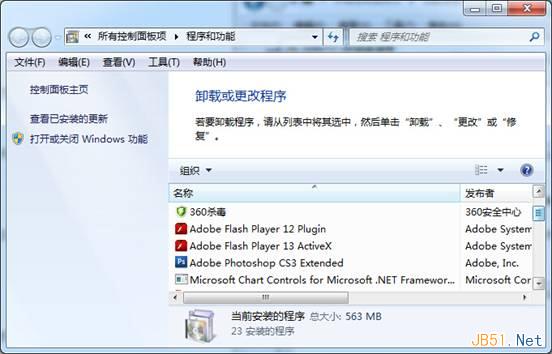
8、對‘系統還原和影像復制’進行清理時,點擊‘清理’後,出來的提示,點擊刪除。

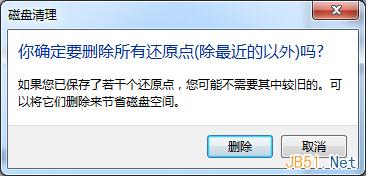
9、點擊‘確定’即可,等待磁盤的清理。
到此,如何對電腦碎片進行清理的方法就介紹完畢了,希望通過小編的方法可以讓你電腦的運行速度有所提高。